Beste PDF-Splitter-Software für Windows, um Ihre PDF-Dateien zu teilen
Veröffentlicht: 2019-11-19PDFs sind sehr praktisch, wenn Sie Dokumente und Präsentationen in einem einzigen Format auf mehreren Geräten anzeigen oder teilen müssen. PDFs werden so geöffnet, wie sie sind, unabhängig davon, welchen PDF-Reader der Benutzer hat. Im Gegenteil, es besteht die Möglichkeit, dass eine doc-Datei ein Textverarbeitungsprogramm eines anderen Entwicklers oder einer anderen Version nicht unterstützt. Aus diesem Grund neigen die Leute dazu, Doc-Dateien in PDF zu konvertieren, bevor sie auf einem Projektorbildschirm ausgeführt werden.
Einer der anderen Gründe, warum Menschen PDF-Dateien sowohl für berufliche als auch für akademische Zwecke bevorzugen, ist, dass sie nicht bearbeitet werden können. Wenn jemand PDF-Dateien bearbeiten muss, muss er/sie zu den kostenpflichtigen/Premium-Versionen von PDF-Readern greifen. Keine Bearbeitung bedeutet auch, dass Sie Inhalte nicht aus einer Datei in eine andere ausschneiden/kopieren/einfügen können. Sie können die Größe der PDF-Datei nicht verringern. Und Fehler darf man nicht auslassen, also ist getan was getan ist.

Stellen Sie sich jetzt vor, Sie müssten in verschiedenen Sitzungen eine längere Präsentation halten oder Vorlesungsunterlagen für verschiedene Sitzungen vorbereiten, aber all diese Informationen, die Sie haben, liegen in einem einzigen Format vor. Sie können den Inhalt nicht bearbeiten, den Inhalt nicht woanders hinbringen und ein PDF auch nicht in zwei teilen. Warten! Das können Sie tun.
Die PDF-Splitter-Software ist ein großartiges Tool für Benutzer, um eine PDF-Datei in viele zu zerlegen, um nicht nur ihre Größe zu verkürzen, sondern auch als PDF-Inhaltssplitter zum Organisieren der darin enthaltenen Informationen verwendet werden kann. Hier ist eine Liste einiger der besten PDF-Splitter zum Herunterladen und Verwenden:
Laden Sie die beste PDF-Splitter-Software für Windows herunter und verwenden Sie sie:
1. PDFsam
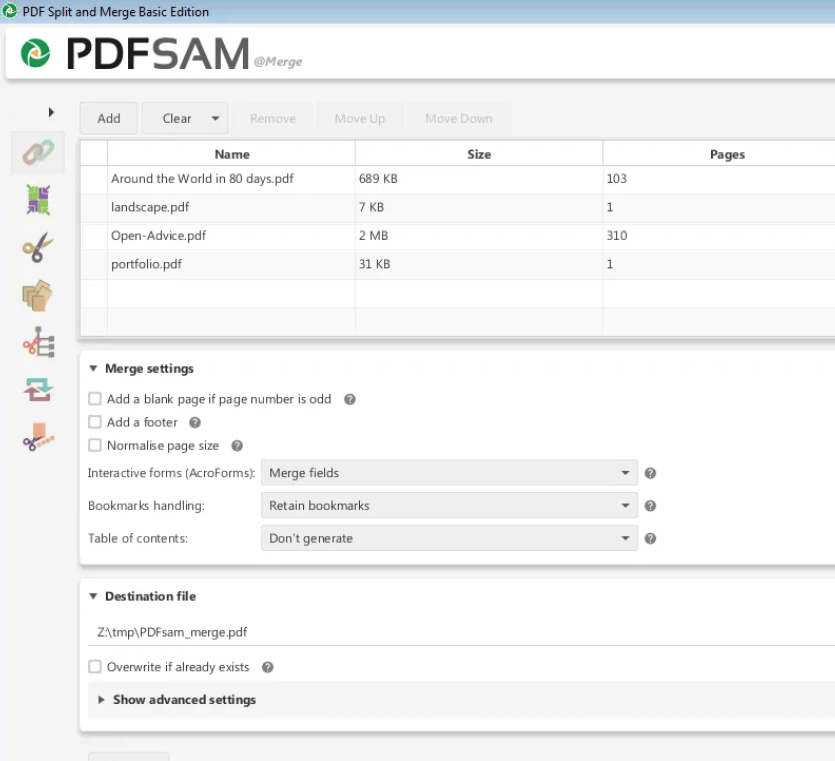
PDFsam ist eine vielseitige PDF-Splitter-Software, die nicht nur das Teilen von PDF-Dateien ermöglicht, sondern auch beim Zusammenführen, Bearbeiten und Hinzufügen einer elektronischen Signatur zu diesen PDFs hilft. PDFsam ermöglicht das Aufteilen von Dateien nicht nur ab einer Seitenzahl, sondern auch auf jeder beliebigen Lesezeichenebene.
PDFsam ist Open Source und steht kostenlos zur Verfügung, eine kostenlose Version fungiert jedoch nicht als vollwertiger PDF-Editor. Dazu müssen Sie zwischen PDFsam Enhanced und PDFsam Visual wählen, zwei kommerziellen Produkten der Entwickler. Alles, was Sie kostenlos tun können, ist Teilen und Zusammenführen, genau wie der Name der Software „ sam“ (Teilen und Zusammenführen) sagt.
| Vorteile | Nachteile |
|---|---|
| – Ermöglicht verschiedene Grundlagen zum Aufteilen einer PDF-Datei. | – Haben Sie verschiedene Bearbeitungsbeschränkungen, die nur in kostenpflichtigen Versionen entfernt werden müssen |
| - Einfach zu verwenden | – Vorschauen von PDF-Dateien in der kostenlosen Version nicht zulassen. |
2. Sejda
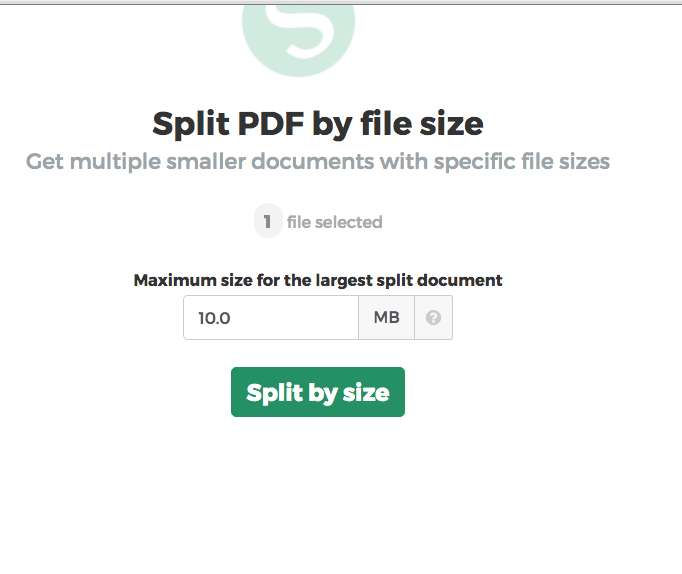
Sejda PDF Splitter und Merger ist ein Allround-PDF-Bearbeitungstool. Es ermöglicht Ihnen, PDF-Dateien in nur drei einfachen Schritten zu teilen:
Schritt 1: Laden Sie Ihre Datei hoch.
Schritt 2: Wählen Sie aus Split-Optionen.
Schritt 3: Führen Sie den Split-Vorgang aus.
Die Split-Möglichkeiten sind hier sehr umfangreich. Sie können Seiten nicht nur manuell auswählen, um das Dokument zu teilen, sondern Sejda bietet auch vorinstallierte Algorithmen zur Auswahl von Seiten. Beispielsweise können Sie das PDF nach geraden Seitenzahlen , nach Dateigröße oder nach beliebig vielen Seiten (X) aufteilen . Außerdem verfügt es über einen Online-PDF-Splitter, mit dem Benutzer PDFs direkt im Internet teilen können. Aber Sejda ist nicht kostenlos, aber es gibt drei verschiedene Preispläne, aus denen Benutzer wählen müssen.
| Vorteile | Nachteile |
|---|---|
| – Akzeptieren Sie auch Uploads von Google Drive und Dropbox. | – Die kostenlose Version erlaubt nur die Verarbeitung von 50 MB PDF-Daten pro Stunde. Auch dann darf die Seitenzahl 200 nicht überschreiten. |
| – Fungiert auch als Online-PDF-Splitter-Software über den Browser. | – Keine andere Funktion von Sejda wie das Konvertermodul, das Editormodul usw. ist in der kostenlosen Version nicht verfügbar. |
| – Mehrere Optionen zum Aufteilen und Extrahieren neuer gegabelter Dateien. |
3. iLove-PDF
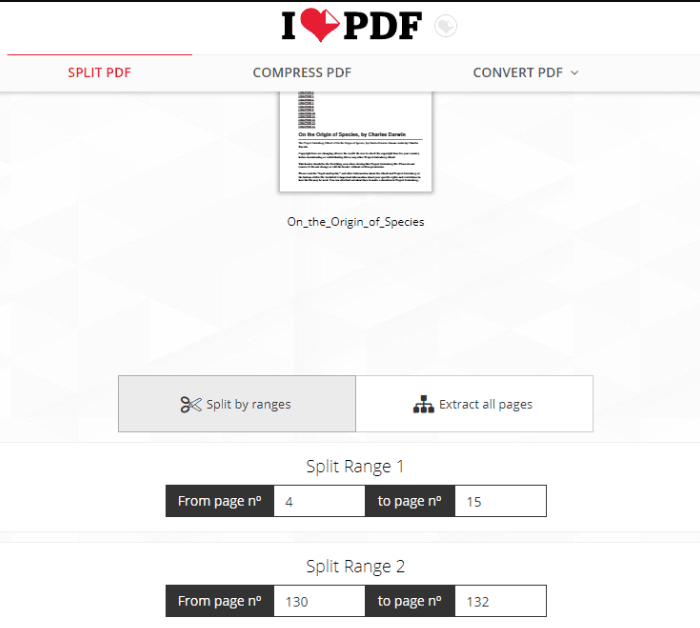
iLove PDF ist eine der am häufigsten geladenen PDF-Splitter-Software und ein komplettes Paket. Das Aufteilen von PDFs ist in iLove zu einfach und kann auf zwei Arten erfolgen; eine ist nach Seitenbereichen und die andere nach jeder Seite in der PDF-Datei. Die zweite Option teilt jede Seite der Datei in einzelne PDFs auf.
Die Software ist mit allen anderen PDF-bezogenen Funktionen ausgestattet, einschließlich dem Zusammenführen von PDFs, und verfügt außerdem über einen umfangreichen PDF-Konverter. Es ermöglicht Benutzern, eine PDF-Datei in verschiedene Formate zu konvertieren, einschließlich JPG und HTML .

| Vorteile | Nachteile |
|---|---|
| – Jede Funktion ist kostenlos, aber es gibt Einschränkungen. | – Die kostenlose Version hat Einschränkungen hinsichtlich der Dateigröße und der Anzahl der Uploads pro Aufgabe. Für das Aufteilen von PDF ist nur eine Datei (100 MB) zulässig. |
| – Ist auch auf dem Handy über die mobile iLovePDF-App verfügbar. | – Kostenlose Version hat Werbung. |
| – Mehrere Aufgaben ohne Barrieren zulassen. |
4. Google Chrome
Es ist zwar ein etwas kniffliger und langwieriger Prozess, Google Chrome als PDF-Splitter zu verwenden, aber für einen kostenlosen PDF-Splitter online kann man es als einen geeigneten Ansatz betrachten. So läuft der Prozess ab:
Schritt 1: Laden Sie eine PDF-Datei in Chrome hoch. Fügen Sie entweder die URL ein oder laden Sie die Datei hoch, indem Sie Strg+O drücken .
Schritt 2: Drücken Sie zum Drucken Strg+P . Aber nicht drucken. Ändern Sie auf der Vorschauseite das Ziel in Als PDF speichern .
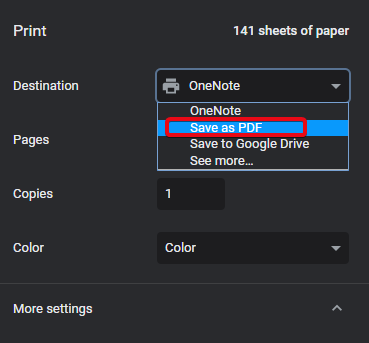
Schritt 3: Wechseln Sie im Abschnitt „Seiten“ zu „Benutzerdefiniert“.
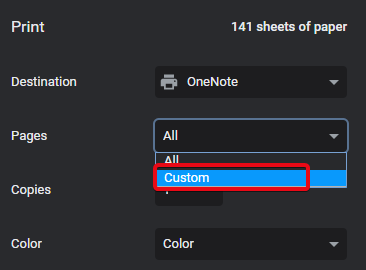
Schritt 4: Geben Sie den gewünschten Seitenbereich in das erste PDF ein. Angenommen 1-50. Dann speichern. Das gespeicherte PDF würde nur die ersten 50 Seiten enthalten.
| Vorteile | Nachteile |
|---|---|
| - Kostenlos. Kann auf jedem System verwendet werden. | – Der Vorgang muss für jede Teilung einer einzelnen PDF-Datei wiederholt werden. |
| – Ist in Chrome eingebettet, daher ist keine externe PDF-Splitter-Software erforderlich. |
5. PDF-Xchange-Editor
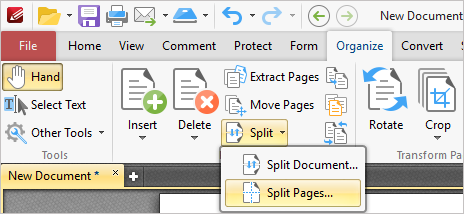
Wie die meisten PDF-Splitter-Softwares ist auch PDF Xchange ein vollwertiger Editor, und das Teilen von PDF-Dokumenten ist hier nur eine Funktion. Es ist komplett offline und funktioniert ganz einfach. Es hat ein vollständiges Taskleistenmenü, in dem Sie zu Organize>>Split gehen können . Dort finden Sie die Option für Split Pages .
Die Vollversion von Xchange Editor ist kostenpflichtig, und Sie können die gesamte Liste der Funktionen nur während der kurzen Testphase nutzen. Danach müssen Sie Ihre Taschen lockern. Ein Nachteil ist, dass Sie Seiten nur in eine festgelegte Anzahl von Seitenbereichen aufteilen können, die nicht angepasst werden können.
| Vorteile | Nachteile |
|---|---|
| – Ist eine vollständig geladene PDF-Splitter-Software und kann offline verwendet werden. | – Passen Sie den Seitenbereich während des Teilens nicht an. Es gibt festgelegte Seitenbereiche, aus denen Sie auswählen können, um PDF zu teilen. |
| – Erlauben Sie Cloud-Integrationen mit Dropbox, Google Drive, Sharepoint und MS Office 365. |
Unsere Auswahl:

iLovePDF ist hier die beste Wahl. Es ist einfach zu bedienen und kostenlos, und nur die PDF-Bearbeitungsfunktionen werden bezahlt. Es gibt mehrere Optionen, um die PDF-Dateien aufzuteilen und vergleichsweise größere Dateien in einer Aufteilungsaufgabe hochzuladen. Außerdem können Sie PDFs in mehrere Formate konvertieren. Allerdings gibt es immer Einschränkungen bezüglich Dateigröße und Seitenanzahl.
Google Chrome als einfache Alternative:
Wenn PDF-Splitter-Software für Sie weniger nützlich ist, haben Sie immer Google Chrome. Google Chrome hat eine knifflige, aber nützliche Methode zum Aufteilen von Seiten. Der einzige Nachteil ist, dass Sie Seiten im Dokument in mehreren Aufgaben aufteilen müssen. Aber wenn das Aufteilen von PDFs für Sie eine einmalige Sache ist, können Sie das problemlos tun.
PDF-Splitter-Software ist sehr nützlich, um lange Notizen und sogar PDF-Versionen langer Bücher und Romane zu teilen. Es ist einfacher, PDF-Dateien zu teilen, wenn der Inhalt fein organisiert ist, damit der Empfänger verstehen kann, worum es geht. Mit diesen feinen Werkzeugen können Sie das ganz einfach und ohne großen Aufwand erreichen.
Erzählen Sie uns von Ihrer Auswahl:
Teilen Sie uns in den Kommentaren mit, welche PDF-Splitter-Software Sie von diesen bevorzugen und teilen Sie uns mit, in welchen Szenarien sie für Sie am besten von Nutzen sein können.
Für weitere Vorschläge zu nützlicher Software und Tools wie diesen folgen Sie uns auf Facebook und Twitter und erhalten Sie die neuesten Blog-Updates in Ihren sozialen Feeds.
